7 ข้อผิดพลาด WordPress ที่พบบ่อยที่สุดและคำแนะนำในการแก้ไขในปี 2023
เผยแพร่แล้ว: 2022-12-19สวัสดี ในบล็อกของวันนี้ เราจะพูดถึงข้อผิดพลาดทั่วไปของ WordPress และแนวทางแก้ไข
สร้างบล็อกหรือเว็บไซต์ได้ง่ายขึ้นด้วย WordPress แต่บางครั้งก็มีหลายสิ่งหลายอย่างที่เข้ามาในขณะที่สร้างเว็บไซต์ WordPress
มีข้อผิดพลาดทั่วไปของ WordPress มากมายที่สามารถแก้ไขได้ด้วยวิธีการง่ายๆ แต่หลายคนไม่ทราบเกี่ยวกับเรื่องนี้
นั่นเป็นเหตุผลที่เราสร้างบล็อกนี้เกี่ยวกับข้อผิดพลาดทั่วไปของ WordPress และวิธีแก้ปัญหาที่เหมาะสมซึ่งคุณสามารถลองได้
มาทำความเข้าใจและเรียนรู้เพิ่มเติมเกี่ยวกับข้อผิดพลาดยอดนิยมของ WordPress และสิ่งที่เราสามารถทำได้เพื่อแก้ปัญหาเหล่านี้
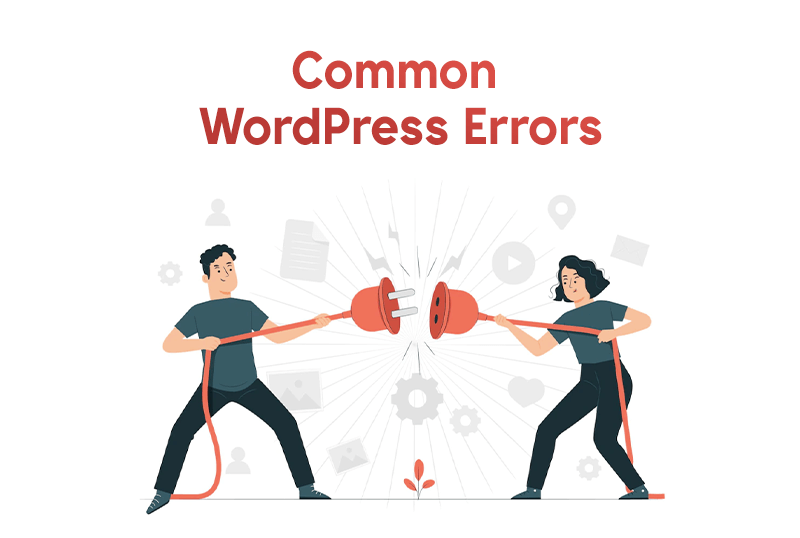
สารบัญ
7 ข้อผิดพลาดทั่วไปของ WordPress
มีข้อผิดพลาดมากมายใน WordPress แต่เราจะทราบเกี่ยวกับข้อผิดพลาด WordPress ที่พบบ่อยที่สุด ได้แก่ :
- 500 ข้อผิดพลาดภายในเซิร์ฟเวอร์
- ข้อผิดพลาด 404
- เกิดข้อผิดพลาดในการสร้างการเชื่อมต่อฐานข้อมูล
- หน้าจอสีขาวแห่งความตาย
- ข้อผิดพลาดโหมดการบำรุงรักษา
- หน่วยความจำหมดข้อผิดพลาด
- ข้อผิดพลาดทางไวยากรณ์
หากต้องการแก้ไขข้อผิดพลาดเหล่านี้ คุณสามารถลองปิดใช้งานปลั๊กอินและเปลี่ยนไปใช้ธีมเริ่มต้นเพื่อดูว่าปัญหาได้รับการแก้ไขหรือไม่
คุณยังสามารถลองเพิ่มขีดจำกัดของหน่วยความจำสำหรับเว็บไซต์ของคุณหรือตรวจสอบบันทึกข้อผิดพลาดของเว็บไซต์ของคุณสำหรับข้อมูลเพิ่มเติม หากปัญหายังคงอยู่ คุณอาจต้องขอความช่วยเหลือจากนักพัฒนาซอฟต์แวร์หรือผู้ให้บริการโฮสติ้งของคุณ
นอกจากนี้ ยังช่วยให้เราทราบรายละเอียดเกี่ยวกับข้อผิดพลาดทั่วไปของ WordPress และเราจะแก้ไขข้อผิดพลาดเหล่านี้ได้อย่างไร
500 ข้อผิดพลาดภายในเซิร์ฟเวอร์
ข้อผิดพลาดเซิร์ฟเวอร์ภายใน 500 เป็นข้อผิดพลาด WordPress ที่พบบ่อยที่สุด ข้อผิดพลาดนี้เกิดขึ้นเมื่อมีปัญหากับเซิร์ฟเวอร์ที่โฮสต์ไซต์ WordPress ของคุณ
อาจเกิดจากปัญหาหลายอย่าง เช่น ปลั๊กอินหรือธีมขัดแย้งกัน หรือปัญหาเกี่ยวกับไฟล์ .htaccess ของคุณ
ต่อไปนี้คือขั้นตอนบางอย่างที่คุณสามารถลองแก้ไขข้อผิดพลาดเซิร์ฟเวอร์ภายใน 500 ใน WordPress:
1. ตรวจสอบไฟล์ .htaccess ของคุณ: ไฟล์นี้ควบคุมเว็บไซต์ของคุณหลายด้าน รวมถึงการเปลี่ยนเส้นทางและลิงก์ถาวร ข้อผิดพลาดทางไวยากรณ์ในไฟล์ .htaccess อาจทำให้เกิดข้อผิดพลาด 500 Internal Server
หากต้องการตรวจสอบข้อผิดพลาด คุณสามารถลองเปลี่ยนชื่อไฟล์ .htaccess เป็น .htaccess_old แล้วรีเฟรชเว็บไซต์ของคุณ หากข้อผิดพลาดหายไป คุณสามารถแก้ไขไฟล์ .htaccess เพื่อลบบรรทัดรหัสที่มีปัญหาได้
2. ปิดใช้งานปลั๊กอินทั้งหมด: ปลั๊กอินบางครั้งอาจทำให้เกิดความขัดแย้งซึ่งส่งผลให้เกิดข้อผิดพลาด 500 Internal Server หากต้องการแก้ไขปัญหานี้ ให้ลองปิดใช้งานปลั๊กอินทั้งหมดของคุณ
ในการดำเนินการนี้ ให้ลงชื่อเข้าใช้แดชบอร์ดผู้ดูแลระบบ WordPress และไปที่หน้าปลั๊กอิน เลือกปลั๊กอินทั้งหมด จากนั้นเลือก "ปิดใช้งาน" จากเมนูแบบเลื่อนลงของการทำงานเป็นกลุ่ม หากการปิดใช้งานปลั๊กอินช่วยแก้ปัญหาได้ คุณสามารถเปิดใช้งานทีละรายการอีกครั้งเพื่อพิจารณาว่าปลั๊กอินใดเป็นสาเหตุของปัญหา
3. เปลี่ยนเป็นธีมเริ่มต้น: หากความขัดแย้งของธีมเป็นสาเหตุของ 500 Internal Server Error การเปลี่ยนไปใช้ธีมเริ่มต้นอาจช่วยแก้ปัญหาได้
ในการดำเนินการนี้ ให้ลงชื่อเข้าใช้แดชบอร์ดผู้ดูแลระบบ WordPress และไปที่หน้าลักษณะที่ปรากฏ จากหน้าธีม คลิกปุ่ม "เปิดใช้งาน" ถัดจากธีมเริ่มต้น
4. เพิ่มขีดจำกัดหน่วยความจำ: หากเว็บไซต์ของคุณใช้หน่วยความจำจำนวนมาก อาจทำให้เกิดข้อผิดพลาด 500 Internal Server หากต้องการเพิ่มขีดจำกัดของหน่วยความจำ คุณสามารถเพิ่มโค้ดต่อไปนี้ใน ไฟล์ wp-config.php ของคุณ:
define('WP_MEMORY_LIMIT', '256M');5. ตรวจสอบบันทึกข้อผิดพลาด: ผู้ให้บริการโฮสติ้งของคุณอาจมีบันทึกข้อผิดพลาดที่สามารถให้ข้อมูลเพิ่มเติมเกี่ยวกับสาเหตุของข้อผิดพลาด 500 Internal Server คุณสามารถขอการเข้าถึงบันทึกเหล่านี้จากผู้ให้บริการโฮสติ้งของคุณ หรือตรวจสอบบันทึกด้วยตนเองหากคุณมีสิทธิ์เข้าถึงบันทึกเหล่านี้
ข้อผิดพลาด 404
ใน WordPress ข้อผิดพลาด 404 เป็นข้อผิดพลาด WordPress ที่พบบ่อยที่สุด และอาจเกิดขึ้นได้เมื่อผู้ใช้พยายามเข้าถึงหน้าหรือโพสต์ที่ไม่มีอยู่ หรือเมื่อ URL ของหน้าหรือโพสต์มีการเปลี่ยนแปลง
มีสาเหตุที่เป็นไปได้หลายประการสำหรับข้อผิดพลาด 404 ใน WordPress รวมถึง: การพิมพ์หรือข้อผิดพลาดใน URL หน้าหรือโพสต์ที่ถูกลบ ลิงก์ที่ใช้งานไม่ได้บนไซต์ โครงสร้างลิงก์ถาวรที่เปลี่ยนแปลง ปัญหาเกี่ยวกับเซิร์ฟเวอร์หรือสภาพแวดล้อมการโฮสต์
หากต้องการแก้ไขข้อผิดพลาด 404 ใน WordPress คุณสามารถลองทำตามขั้นตอนต่อไปนี้:
- ตรวจสอบว่าหน้าเว็บหรือทรัพยากรถูกลบหรือย้ายไปยังตำแหน่งอื่นหรือไม่ หากมี ให้ลองหาตำแหน่งที่ตั้งใหม่หรือติดต่อเจ้าของไซต์เพื่อขอข้อมูลเพิ่มเติม
- ตรวจสอบ URL เพื่อให้แน่ใจว่าถูกต้อง และไม่มีการพิมพ์ผิดหรือข้อผิดพลาดใดๆ
- หาก URL ถูกต้องและไม่ได้ย้ายหน้าเว็บหรือทรัพยากร ให้ลองรีเฟรชหน้าหรือล้างแคชและคุกกี้ของเบราว์เซอร์
- หากปัญหายังคงอยู่ อาจจำเป็นต้องติดต่อเจ้าของไซต์หรือผู้พัฒนา WordPress เพื่อขอความช่วยเหลือเพิ่มเติม
- ตรวจหาลิงก์เสียในเว็บไซต์ที่อาจทำให้เกิดข้อผิดพลาด 404 คุณสามารถใช้ปลั๊กอินเช่น Broken Link Checker เพื่อช่วยระบุและแก้ไขลิงก์เสีย
- หากเกิดข้อผิดพลาด 404 ในโพสต์หรือเพจใดเพจหนึ่ง ให้ลองรีเซ็ตลิงก์ถาวรโดยไปที่ การตั้งค่า > ลิงก์ถาวร ในแดชบอร์ดของ WordPress แล้วคลิกปุ่ม “ บันทึกการเปลี่ยนแปลง ”
- ใช้ปลั๊กอิน เช่น Redirection เพื่อตั้งค่าการเปลี่ยนเส้นทางจาก URL เก่าไปยัง URL ใหม่ หากหน้าเว็บหรือทรัพยากรถูกย้ายไปยังตำแหน่งใหม่
เกิดข้อผิดพลาดในการสร้างการเชื่อมต่อฐานข้อมูล
เป็นข้อความแสดงข้อผิดพลาดที่อาจเกิดขึ้นเมื่อ WordPress ซึ่งเป็นซอฟต์แวร์ระบบจัดการเนื้อหา (CMS) ที่ได้รับความนิยม ไม่สามารถเชื่อมต่อกับฐานข้อมูล MySQL ที่ใช้ในการจัดเก็บและดึงข้อมูล ข้อผิดพลาดนี้อาจเกิดจากหลายปัญหา เช่น ข้อมูลรับรองการเข้าสู่ระบบฐานข้อมูลไม่ถูกต้อง
ในการแก้ไขข้อผิดพลาด “เกิดข้อผิดพลาดในการสร้างการเชื่อมต่อฐานข้อมูล” ใน WordPress คุณสามารถลองทำตามขั้นตอนต่อไปนี้:
- ตรวจสอบไฟล์การกำหนดค่า WordPress (wp-config.php) เพื่อให้แน่ใจว่าข้อมูลรับรองการเข้าสู่ระบบฐานข้อมูลถูกต้อง ซึ่งรวมถึงชื่อฐานข้อมูล ชื่อผู้ใช้ รหัสผ่าน และชื่อโฮสต์ หากสิ่งเหล่านี้ไม่ถูกต้อง คุณจะต้องอัปเดตให้เป็นค่าที่ถูกต้อง
- ตรวจสอบกับผู้ให้บริการโฮสต์ของคุณเพื่อให้แน่ใจว่าฐานข้อมูล MySQL พร้อมใช้งานและไม่ถูกลบหรือทำให้ใช้งานไม่ได้
- หากขั้นตอนข้างต้นไม่สามารถแก้ปัญหาได้ อาจจำเป็นต้องติดต่อผู้ให้บริการโฮสติ้งหรือผู้พัฒนา WordPress เพื่อขอความช่วยเหลือเพิ่มเติม
- ตรวจสอบเซิร์ฟเวอร์ MySQL เพื่อให้แน่ใจว่าทำงานและตอบสนอง คุณสามารถทำได้โดยการเข้าถึงบรรทัดคำสั่ง MySQL หรือติดต่อผู้ให้บริการโฮสติ้งของคุณ
- หากคุณใช้ผู้ให้บริการโฮสต์ที่ใช้ร่วมกัน ให้ลองเพิ่มขีดจำกัดหน่วยความจำ PHP โดยเพิ่มบรรทัดต่อไปนี้ใน ไฟล์ wp-config.php ของคุณ:
define('WP_MEMORY_LIMIT', '256M');หน้าจอสีขาวแห่งความตาย
WSoD หรือ “ หน้าจอสีขาวแห่งความตาย ” ใช้เพื่ออธิบายหน้าจอว่างเปล่าสีขาวที่ปรากฏขึ้นเมื่อเว็บไซต์ WordPress พบข้อผิดพลาดร้ายแรง

ข้อผิดพลาดนี้อาจเกิดจากปัญหาต่างๆ เช่น: ปลั๊กอินหรือธีมที่ทำให้เกิดความขัดแย้งหรือข้อผิดพลาด ขีดจำกัดหน่วยความจำ PHP หมด ปัญหากับฐานข้อมูล WordPress หรือข้อผิดพลาดของเซิร์ฟเวอร์หรือปัญหาเกี่ยวกับบริการโฮสติ้ง
หากต้องการแก้ไขหน้าจอสีขาวแห่งความตาย (WSoD) ใน WordPress คุณสามารถลองทำตามขั้นตอนต่อไปนี้:
- ขั้นตอนแรกคือการปิดใช้งานปลั๊กอินทั้งหมดโดยไปที่แดชบอร์ดของ WordPress และเลือก ปลั๊กอิน > ปลั๊กอิน ที่ ติดตั้ง เลือกปลั๊กอินทั้งหมดแล้วเลือก " ปิดใช้งาน " จากเมนูแบบเลื่อนลงของการดำเนินการเป็นกลุ่ม หากสามารถแก้ไขปัญหาได้ คุณสามารถลองเปิดใช้งานปลั๊กอินอีกครั้งทีละรายการเพื่อพิจารณาว่าปลั๊กอินใดทำให้เกิดปัญหา และหลังจากนั้นให้ปิดใช้งานปลั๊กอินนั้น
- ตรวจสอบฐานข้อมูล WordPress เพื่อหาข้อผิดพลาดหรือความเสียหาย คุณสามารถใช้ปลั๊กอินเช่น WP Database Manager เพื่อเพิ่มประสิทธิภาพและซ่อมแซมฐานข้อมูล
- คุณเพิ่มขีดจำกัดหน่วยความจำ PHP โดยเพิ่มบรรทัดต่อไปนี้ใน ไฟล์ wp-config.php ของคุณ :
define('WP_MEMORY_LIMIT', '256M');ข้อผิดพลาดโหมดการบำรุงรักษา
“ ข้อผิดพลาด โหมด การบำรุงรักษา ” ใน WordPress เกิดขึ้นเมื่อไซต์อยู่ในขั้นตอนการปรับปรุงหรือบำรุงรักษา และผู้ใช้ไม่สามารถใช้งานได้ชั่วคราว
นอกจากนี้ยังถือเป็นข้อผิดพลาดทั่วไปของ WordPress ข้อผิดพลาดนี้มักแสดงเมื่อ WordPress กำลังเรียกใช้การอัปเดต ติดตั้งปลั๊กอินหรือธีม หรือดำเนินการบำรุงรักษาอื่นๆ
ในการแก้ไขข้อผิดพลาดโหมดการบำรุงรักษาใน WordPress คุณสามารถลองทำตามขั้นตอนต่อไปนี้:
- รีเฟรชเว็บไซต์หรือฮาร์ดรีเฟรชใน mac: กด Command, Shift ค้างไว้แล้วคลิกปุ่ม 'R' และบน Windows กดปุ่ม Ctrl, Shift และปุ่ม 'R' ค้างไว้
- หากข้อผิดพลาดโหมดการบำรุงรักษายังคงอยู่ คุณสามารถลองเข้าถึงไซต์ผ่าน FTP และลบไฟล์ .maintenance ออกจากไดเร็กทอรีรากของไซต์ การดำเนินการนี้จะปิดใช้งานโหมดการบำรุงรักษาและอนุญาตให้คุณเข้าถึงไซต์ได้อีกครั้ง
- รอสักครู่แล้วลองเข้าถึงไซต์อีกครั้ง ข้อผิดพลาดของโหมดการบำรุงรักษาควรแก้ไขได้เองเมื่องานอัพเดตหรือการบำรุงรักษาเสร็จสิ้น
- หากคุณยังคงประสบปัญหานี้ คุณสามารถติดต่อผู้ให้บริการโฮสติ้งของคุณเพื่อแก้ไขปัญหานี้ให้กับคุณ
หน่วยความจำหมดข้อผิดพลาด
“ข้อผิดพลาดหน่วยความจำหมด” ใน WordPress มักหมายความว่าเว็บไซต์ของคุณใช้หน่วยความจำมากกว่าที่เซิร์ฟเวอร์โฮสต์ของคุณอนุญาต
ซึ่งอาจเกิดจากหลายสาเหตุ เช่น ปลั๊กอินหรือธีมที่ใช้หน่วยความจำมากเกินไป ฐานข้อมูลที่ได้รับการปรับปรุงไม่ดีซึ่งใช้หน่วยความจำมากเกินไป ผู้เข้าชมจำนวนมากเข้าชมเว็บไซต์ของคุณ
หากต้องการแก้ไขปัญหาข้อผิดพลาดหน่วยความจำหมด คุณสามารถลองทำตามขั้นตอนต่อไปนี้:
1. เพิ่มขีดจำกัดหน่วยความจำ: สิ่งแรกที่คุณสามารถทำได้คือเพิ่มขีดจำกัดของหน่วยความจำใน WordPress: คุณสามารถลองเพิ่มขีดจำกัดของหน่วยความจำใน WordPress ได้โดยการเพิ่มโค้ดต่อไปนี้ในไฟล์ wp-config.php ของคุณ:
define('WP_MEMORY_LIMIT', '256M');2. เพิ่มประสิทธิภาพฐานข้อมูลของคุณ: หากฐานข้อมูลของคุณมีขนาดใหญ่และปรับแต่งได้ไม่ดี อาจเป็นเพราะใช้หน่วยความจำมากเกินไป คุณสามารถลองปรับฐานข้อมูลของคุณให้เหมาะสมโดยใช้ปลั๊กอิน เช่น WP-Optimize หรือใช้เครื่องมืออย่าง PHPMyAdmin
3. ปิดใช้งานปลั๊กอิน: หากคุณสงสัยว่าปลั๊กอินเป็นสาเหตุของข้อผิดพลาดหน่วยความจำหมด คุณสามารถลองปิดใช้งานปลั๊กอินทั้งหมดของคุณแล้วเปิดใช้งานใหม่ทีละรายการเพื่อดูว่าปลั๊กอินใดเป็นสาเหตุของปัญหา
4. อัปเกรดแผนการโฮสต์ของคุณ: คุณสามารถติดต่อผู้ให้บริการโฮสติ้งของคุณและบอกให้อัพเกรดแผนการโฮสต์ของคุณ
คุณสามารถทราบเกี่ยวกับวิธีแก้ไขข้อผิดพลาดหน่วยความจำหมดได้ที่นี่:
ข้อผิดพลาดทางไวยากรณ์
ข้อผิดพลาดทางไวยากรณ์เป็นข้อผิดพลาด WordPress ทั่วไปใน WordPress เกิดขึ้นเนื่องจากปัญหาเกี่ยวกับรหัสในปลั๊กอินหรือธีม WordPress
ข้อผิดพลาดนี้อาจเกิดขึ้นเมื่อเขียนโค้ดไม่ถูกต้องหรือไม่ได้อยู่ในรูปแบบที่ถูกต้อง ทำให้ไซต์แสดงข้อความแสดงข้อผิดพลาดหรือฟังก์ชันที่ไม่ถูกต้อง
ในการแก้ไขปัญหา ข้อผิดพลาดทางไวยากรณ์ คุณสามารถลองทำตามขั้นตอนต่อไปนี้:
- สิ่งแรกที่คุณทำคือการเปิดใช้งานปลั๊กอินหรือธีมที่ขัดแย้งกันซึ่งอาจทำให้เกิดข้อผิดพลาด
- ตรวจสอบบันทึกข้อผิดพลาดของ WordPress เพื่อหาเบาะแสเกี่ยวกับสาเหตุของข้อผิดพลาดทางไวยากรณ์ คุณสามารถเข้าถึงบันทึกข้อผิดพลาดผ่านแดชบอร์ด WordPress หรือผ่าน FTP
- ตรวจสอบไฟล์การกำหนดค่า WordPress (wp-config.php) เพื่อให้แน่ใจว่าข้อมูลรับรองการเข้าสู่ระบบฐานข้อมูลถูกต้อง
- หากปัญหายังคงอยู่ อาจจำเป็นต้องติดต่อนักพัฒนา WordPress หรือผู้ให้บริการปลั๊กอิน/ธีมของคุณเพื่อขอความช่วยเหลือเพิ่มเติม
คำถามที่พบบ่อย
เราสามารถแก้ไขข้อผิดพลาดของ WordPress ได้หรือไม่?
ได้ คุณสามารถแก้ไขข้อผิดพลาดทั่วไปของ WordPress ได้
ข้อผิดพลาด WordPress http 500
ข้อผิดพลาดนี้ส่วนใหญ่เกิดจากปัญหาปลั๊กอิน/ธีม เสียหาย htaccess ไฟล์ ฐานข้อมูล ปัญหาการแคช ปัญหาการโฮสต์ หรือเนื่องจากขีดจำกัดของหน่วยความจำ PHP
บทสรุป
ฉันหวังว่าบทความนี้จะช่วยให้คุณทราบเกี่ยวกับข้อผิดพลาดทั่วไปของ WordPress และวิธีแก้ไข นอกจากนี้ เรายังแนะนำให้คุณสร้างข้อมูลสำรองของไซต์ WordPress ของคุณก่อนที่จะพยายามแก้ไขข้อผิดพลาดนี้ ในกรณีที่การเปลี่ยนแปลงใด ๆ ที่คุณทำกับไซต์ส่งผลให้ข้อมูลสูญหายหรือปัญหาอื่น ๆ
หากคุณพบว่าบทความนี้มีประโยชน์ โปรดแชร์บทความนี้กับเพื่อนของคุณในบัญชีโซเชียลมีเดียของคุณ เพื่อให้พวกเขาสามารถรู้เกี่ยวกับข้อผิดพลาดทั่วไปของ WordPress
หากคุณมีคำถามหรือข้อเสนอแนะ คุณสามารถเขียน belwo ในส่วนความคิดเห็นได้ เราจะพยายามช่วยเหลือคุณเกี่ยวกับปัญหาของคุณ ขอบคุณที่อ่านบล็อกนี้ คุณมีข้อผิดพลาด WordPress ทั่วไปอื่น ๆ ในใจหรือไม่ โปรดแบ่งปันกับเรา
โปรดสมัครรับข้อมูล ช่อง YouTube ของเรา เรายังอัปโหลดเนื้อหาที่ยอดเยี่ยมที่นั่น และติดตามเราบน Facebook และ Twitter
บล็อกที่เป็นประโยชน์เพิ่มเติม
- วิธีเพิ่มความเร็วเว็บไซต์ WordPress ทั้งแบบมีและไม่มีปลั๊กอิน
- 4 วิธีในการลบวันที่ออกจากโพสต์ WordPress
- สร้างหน้าข้อผิดพลาด 404 แบบกำหนดเองใน WordPress
- แก้ไขข้อผิดพลาด “ขออภัย ประเภทไฟล์นี้ไม่ได้รับอนุญาตด้วยเหตุผลด้านความปลอดภัย” อย่างรวดเร็ว
